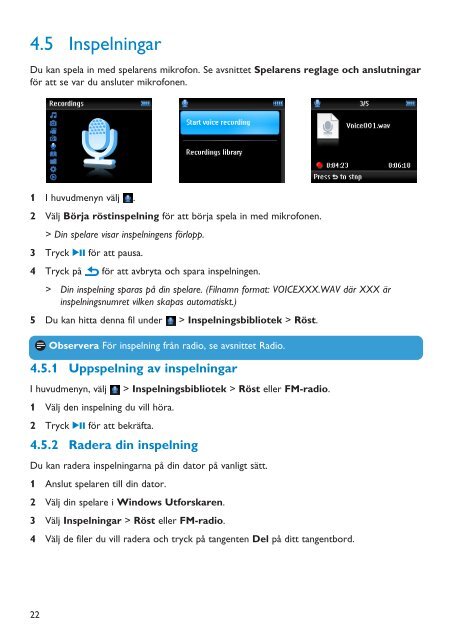Philips GoGEAR Lettore video portatile - Istruzioni per l'uso - SWE
Philips GoGEAR Lettore video portatile - Istruzioni per l'uso - SWE
Philips GoGEAR Lettore video portatile - Istruzioni per l'uso - SWE
Create successful ePaper yourself
Turn your PDF publications into a flip-book with our unique Google optimized e-Paper software.
4.5 Inspelningar<br />
Du kan spela in med spelarens mikrofon. Se avsnittet Spelarens reglage och anslutningar<br />
för att se var du ansluter mikrofonen.<br />
1 I huvudmenyn välj .<br />
2 Välj Börja röstinspelning för att börja spela in med mikrofonen.<br />
> Din spelare visar inspelningens förlopp.<br />
3 Tryck 2; för att pausa.<br />
4 Tryck på för att avbryta och spara inspelningen.<br />
> Din inspelning sparas på din spelare. (Filnamn format: VOICEXXX.WAV där XXX är<br />
inspelningsnumret vilken skapas automatiskt.)<br />
5 Du kan hitta denna fil under > Inspelningsbibliotek > Röst.<br />
Observera För inspelning från radio, se avsnittet Radio.<br />
4.5.1 Uppspelning av inspelningar<br />
I huvudmenyn, välj > Inspelningsbibliotek > Röst eller FM-radio.<br />
1 Välj den inspelning du vill höra.<br />
2 Tryck 2; för att bekräfta.<br />
4.5.2 Radera din inspelning<br />
Du kan radera inspelningarna på din dator på vanligt sätt.<br />
1 Anslut spelaren till din dator.<br />
2 Välj din spelare i Windows Utforskaren.<br />
3 Välj Inspelningar > Röst eller FM-radio.<br />
4 Välj de filer du vill radera och tryck på tangenten Del på ditt tangentbord.<br />
22